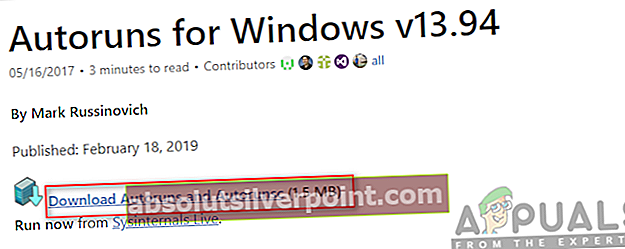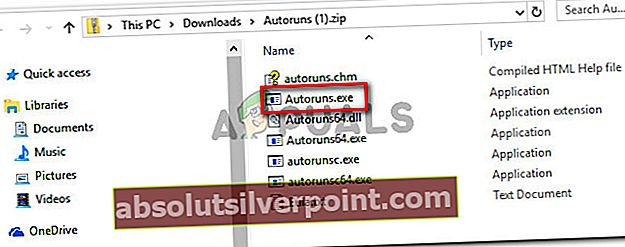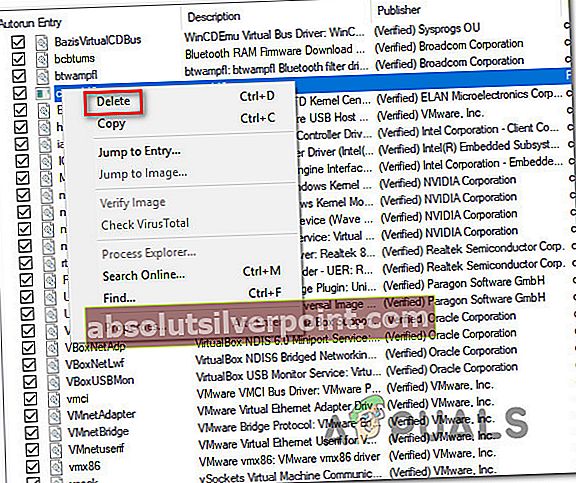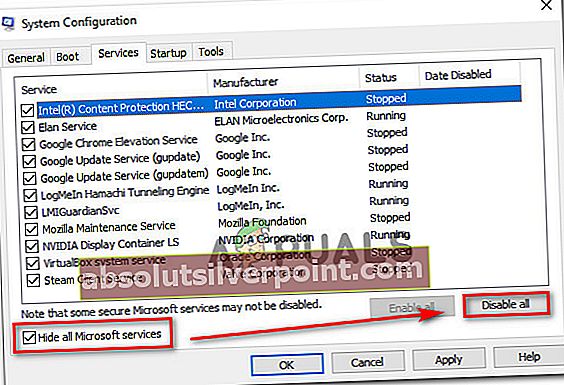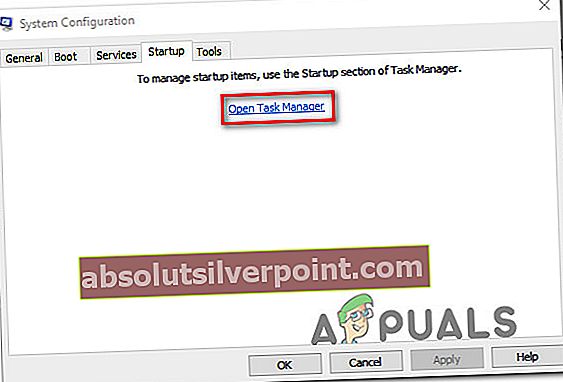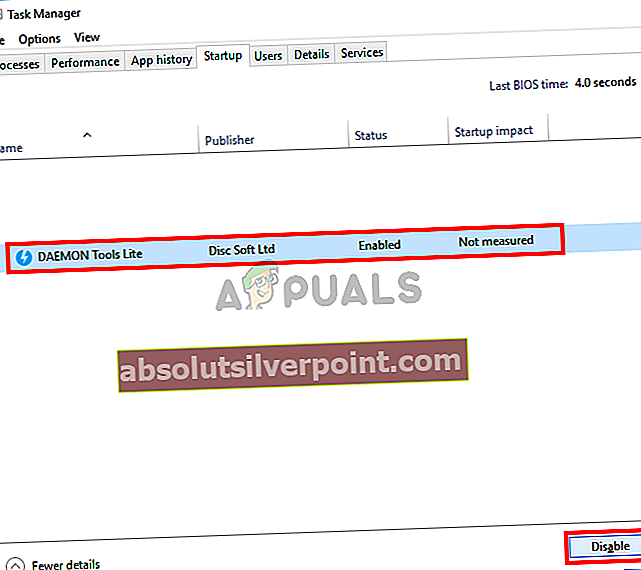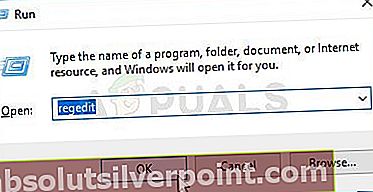Keli „Windows“ vartotojai kreipėsi į mus su klausimais, pastebėję, kad „Cscript.exe“ veikia be jokios akivaizdžios priežasties kiekvieną kartą paleidus sistemą. Kai kuriuos vartotojus neramina galimybė kovoti su kenkėjiškų programų grėsme. Ši pasikartojanti problema nėra išimtinė tam tikrai „Windows“ versijai, nes patvirtinta, kad ji atsiranda „Windows 7“, „Windows 8.1“ ir „Windows 10“.

Kas yra „Cscript.exe“?
Script.exe yra pagrindinis vykdomasis failas „Windows“ scenarijų priegloba - Įtaisyta „Windows“ funkcija, atsakinga už scenarijaus failų paleidimą. Kol vykdomasis failas yra tikras, jis neturėtų būti laikomas jūsų kompiuterio grėsme saugumui.
Cscript.exe iš esmės yra komandinės eilutės versija „Windows Script Script“ paslaugą ir palengvina komandų eilutės parinktis nustatant scenarijaus ypatybes. Naudojant Cscript.exe, scenarijus galima paleisti automatiškai arba tiesiog komandinėje eilutėje įvedus scenarijaus failo pavadinimą.
Kadangi yra daug kenkėjiškų programų, kurios yra užprogramuotos maskuotis kaip sistemos procesai, kad išvengtumėte saugos skaitytuvų, turėtumėte patikrinti vykdomojo failo vietą.
Norėdami tai padaryti, paspauskite Ctrl + Shift + Enter kaip kai tik pamatysi Cscript.exe veikia atidaryti „Windows“ užduočių tvarkyklės langą. Tada pereikite į skirtuką Procesai ir ieškokite cscript.exe paslaugą. Kai pamatysite, ištirkite vietą. „Windows 10“ dešiniuoju pelės mygtuku spustelėkite jį ir pasirinkite Atidarykite failo vietą.
Jei vieta skiriasi nuo C: \ Windows \ System32, tikimybė kovoti su užmaskuota kenkėjiška programa yra labai didelė. Tokiu atveju pereikite prie kito žemiau esančio skyriaus ir atlikite veiksmus, kad pašalintumėte kenkėjiškų programų grėsmę.
Ar Cscript.exe yra saugus?
Nors tikras Cscript.exeneabejotinai yra tikras „Windows“ komponentas, esantis visose naujausiose „Windows“ versijose, turėtumėte imtis būtinų atsargumo priemonių, kad įsitikintumėte, jog jūs tikrai nesusijote su kenkėjiška programa.
Tačiau tai, kad matote a Cscript.exe langas, paleistas kiekvieną kartą paleidus sistemą, nėra įprastas elgesys. Tai yra tai, kad tam tikra teisėta programa, paslauga ar procesas tai vadina, arba tam tikros rūšies kenkėjiškos programos / reklaminės programos.
Todėl mes primygtinai raginame atlikti šiuos tyrimus, kad įsitikintumėte, jog jūs tikrai nesusijote su virusine infekcija. Efektyviausias būdas tai padaryti yra paleisti a Gilus malwarebytes nuskaitymas kad patvirtintumėte, jog nesusijote su kažkokia kenkėjiška programa.

Kad būtų lengviau sau, galite sekti šį straipsnį (čia) naudojant nemokamą „Malwarebytes“ saugos skaitytuvo versiją, kad būtų atliktas išsamus saugumo patikrinimas.
Jei nuskaitymo metu nėra jokių kenkėjiškų programų užkrėtimo požymių, pereikite prie kito žemiau esančio skyriaus.
Ar turėčiau išjungti Cscript.exe?
Jei anksčiau nusprendėte, kad iš tikrųjų nesusijote su virusine infekcija, atėjo laikas išsiaiškinti, kuri programa ir kodėl ji paskambina „Cscript.exe“ kiekvieno paleidimo metu.
Dažniausiai naudojamas scenarijų tipas Cscript.exe tai iš tikrųjų nėra teisėta, tai yra naršyklės peradresavimas, kurį suaktyvina pagrobta naršyklė.
Bet nebent jums tikrai trukdo raginimai (sulėtėjęs sistemos veikimas, skelbimų peradresavimai ar kažkas kitas), neturėtumėte atlikti reikiamų veiksmų, kad išjungtumėte Cscript.exe.
Bet jei esate pasiryžęs tai padaryti, atlikite toliau nurodytus veiksmus, kad užtikrintumėte, jog nuolatinis Cscript.exe raginimas nebebus rodomas.
Kaip išjungti pastovius „Cscript.exe“ raginimus
Remiantis keliomis skirtingomis vartotojų ataskaitomis, yra keli skirtingi būdai, kaip nustatyti kaltininką už konstantos Cscript.exe sufleruoja. Žemiau rasite 3 skirtingus būdus, kaip spręsti šią problemą.
Pirmieji du požiūriai sutelkti į organinius būdus, kaip nustatyti kaltininką, kuris sukelia problemą, o naujausias parodys būdą, kaip veiksmingai išjungti Cscript.exe kartu su visuma „Windows“ scenarijų prieglobakomponentas.
Bet jei tikrai nežinote, ką darote, ir esate pasirengęs naudoti kompiuterį nenaudojant „Windows Scripting Host“,patariame pirmiausia išbandyti ir išspręsti problemą tik su metodais.
Pradėkime!
1 metodas: automatinio paleidimo naudojimas norint nustatyti kaltininką
Efektyviausias būdas nustatyti kaltininką, sukeliantį konstantą Cscript.exe raginama naudoti trečiosios šalies priemonę, vadinamą Autorunai. Keli nukentėję vartotojai pranešė, kad jiems pavyko tiksliai nustatyti kaltininką ir neleisti jam atidaryti kito Cscript.exe nedelsdami atlikdami toliau nurodytą procedūrą.
Štai ką turite padaryti:
- Apsilankykite šioje nuorodoje (čia) ir atsisiųskite naujausią Autorunai įrankį spustelėdami Atsisiųskite „Autoruns“ ir „Autorunsc“ hipersaitą.
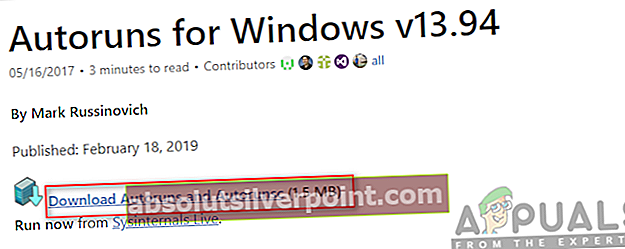
- Kai atsisiuntimas bus baigtas, ištraukite .zip failą ir dukart spustelėkite Autorunai vykdomąjį failą, kad būtų atidarytas įrankis.
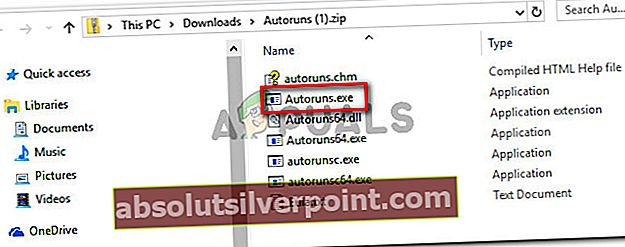
- Kai atidarysite automatinį paleidimą, palaukite, kol Viskas sąrašas yra užpildytas. Kai jis bus visiškai įkeltas, slinkite žemyn per galimų sąrašų sąrašą Autorun įrašus ir suraskite Cscript.exe (pažiūrėk į Vaizdo kelias). Kai pamatysite, dešiniuoju pelės mygtuku spustelėkite jį ir pasirinkite Ištrinti iš kontekstinio meniu, kad vykdomoji programa nebūtų iškviečiama kitą kartą paleidus sistemą.
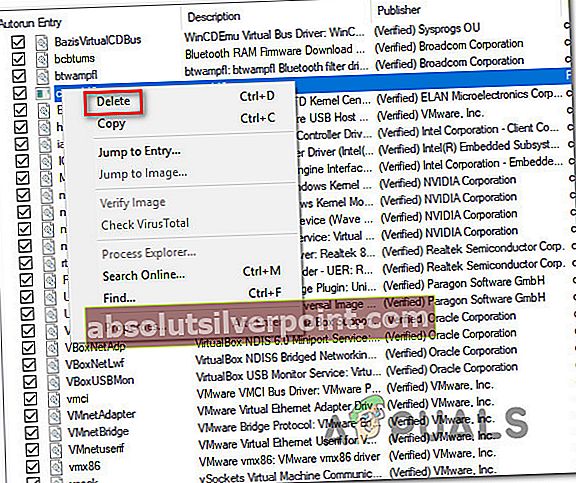
- Iš naujo paleiskite kompiuterį ir pažiūrėkite, ar matote Cscript.exeeilutę kitą kartą paleidus sistemą.
Jei šis metodas neišsprendė problemos arba ieškote taisymo, kuriame nėra jokių trečiųjų šalių komunalinių paslaugų, pereikite prie kito toliau pateikto metodo.
2 metodas: atlikite švarų įkrovą
Ilgesnis, bet toks pat efektyvus metodas nustatyti ir sustabdyti kaltininką atidarant kitus panašius raginimus yra paleisti sistemą „Clean Boot“ ir sistemingai iš naujo įgalinti išjungtas paslaugas ir automatinio paleidimo raktus, kol pavyks nustatyti failo skambutį Cscript.exe.
Štai trumpas vadovas, kaip paleisti kompiuterį „Clean boot“ būsena „Windows 10“ kompiuteryje:
- Paspauskite „Windows“ klavišas + R atidaryti Vykdyti dialogo langą. Tada įveskite „Msconfig“ ir paspauskite Įveskite atidaryti Sistemos konfigūracija langas.

Pastaba: Jei esate paraginti UAC (vartotojo abonemento kontrolė), pasirinkite Taip suteikti administratoriui prieigą.
- Kai būsite Sistemos konfigūracija langą, pasirinkite Paslaugos skirtuką ir pažymėkite laukelį, susietą su Slėpti visas „Microsoft“ paslaugas. Kai tai padarysite, visos pagrindinės „Windows“ paslaugos bus pašalintos iš sąrašo.
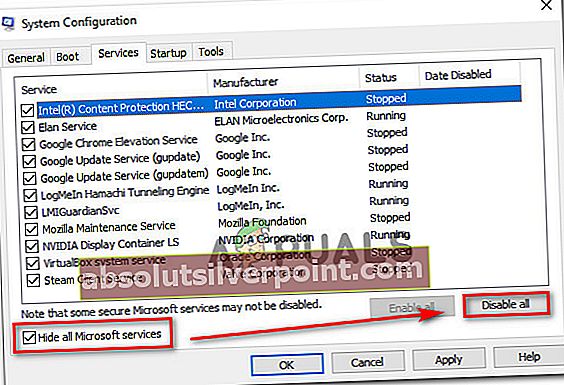
- Dabar, kai matote tik trečiosios šalies paslaugas, spustelėkite Viską išjungti mygtuką, kad jokios trečiosios šalies paslaugos negalėtų skambinti „Cscript.exe“. Tada spustelėkite Taikyti išsaugoti dabartinę konfigūraciją.
- Tada pereikite prie Pradėti skirtuką ir spustelėkite Atidarykite „Task Manager“.
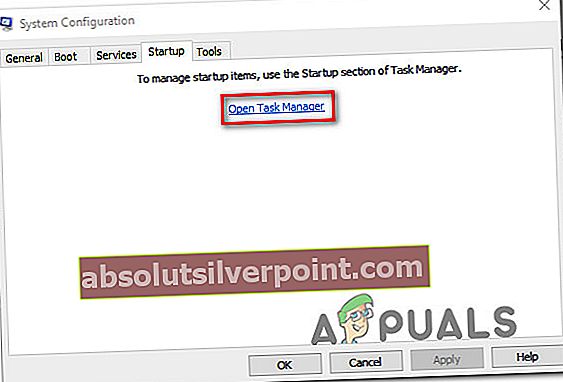
- Viduje „Startup“ skirtukas užduočių tvarkyklės, pasirinkite kiekvieną paleisties paslaugą atskirai ir spustelėkite Išjungti mygtukas, susietas su juo, kad kiekviena paslauga nebūtų paleista kitą kartą paleidus sistemą.
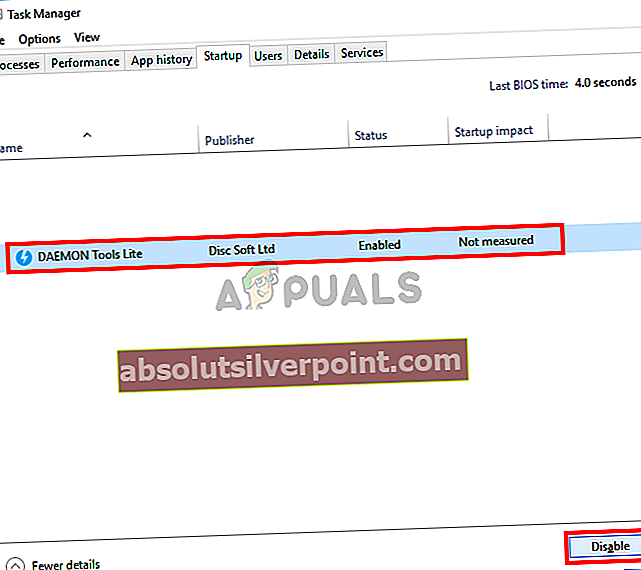
- Kai kiekviena paleisties paslauga bus išjungta, jūs būsite švarus įkrovos būsena. Norėdami pasinaudoti tuo, iš naujo paleiskite kompiuterį ir palaukite, kol bus baigta kita paleisties seka.
- Jei Cscript.exe nebevyksta, sistemingai iš naujo įjunkite kiekvieną anksčiau išjungtą elementą (pakeisdami pirmiau nurodytus veiksmus) porą atsitiktinai paleisdami, kol pavyks nustatyti kaltininką. Tai užtruks šiek tiek laiko, tačiau tai tikrai yra švarus požiūris į problemos sprendimą.
Jei vis dar susiduriate su problema arba ieškote būdų, kaip veiksmingai išjungti visus Cscript.exe paragina pereiti prie kito toliau pateikto metodo.
3 metodas: „Cscript.exe“ išjungimas per registro rengyklę
Patikimas būdas išspręsti problemą yra veiksmingai išjungti „Windows“ scenarijų prieglobanaudojant registro rengyklės pataisymą. Tai neabejotinai sustabdys kitus „Cscript.exe“ raginimus ateityje, tačiau taip pat gali sustabdyti bet kokių automatinių scenarijų veikimą.
Tai gali paveikti daugybę programų, įskaitant kai kuriuos labai svarbius „Windows“ komponentus. Taigi, jei tikrai nežinote viso elementų, kuriems įtakos turės šis registro pakeitimas, apimties, patariame to neįgyvendinti.
Bet jei esate pasirengęs išjungti Cscript.exe naudodamas registro rengyklę, pateikite trumpą instrukciją, kaip tai padaryti:
- Paspauskite „Windows“ klavišas + R atsiverti a Bėk dialogo langas. Tada įveskite „Regedit“ ir paspauskite Įveskite atsiverti Registro redaktorius. Kai pamatysite Vartotojo abonemento kontrolė ekrane spustelėkite Taip suteikti administratoriui prieigą.
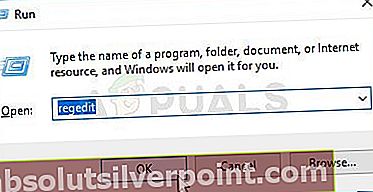
- Įėję į registro rengyklę, naudokite kairįjį sritį norėdami pereiti į šią vietą:
Kompiuteris \ HKEY_LOCAL_MACHINE \ SOFTWARE \ Microsoft \ Windows Script Host \ Settings
Pastaba: Taip pat galite įklijuoti vietą tiesiai į naršymo juostą ir paspausti Įveskite kad būtų lengva pasiekti.
- Kai pateksite į teisingą vietą, pereikite prie dešiniojo lango ir pasirinkite Nauja> „Dword“ (32 bitų) reikšmė.
- Pavadinkite naujai sukurtą vertę Įjungtas, tada dukart spustelėkite jį ir nustatykite Bazė į Šešioliktainis ir Vertės duomenys į 1.
- Išsaugokite pakeitimus, iš naujo paleiskite kompiuterį ir patikrinkite, ar problema išspręsta, kai baigsis kita paleisties seka.